Word2016怎么开启键入内容替换所选文字?
摘要:在Word2016中编辑文档时,有时会发现输入内容时不能替换已经被选中的文字,而是新输入的文字插入到了被选中内容的前面,无法实现改写效果。这...
在Word2016中编辑文档时,有时会发现输入内容时不能替换已经被选中的文字,而是新输入的文字插入到了被选中内容的前面,无法实现改写效果。这是由于取消了“键入内容替换所选文字”功能才导致的。那么,如何开启“键入内容替换所选文字”功能实现改写呢?一起来了解下吧。
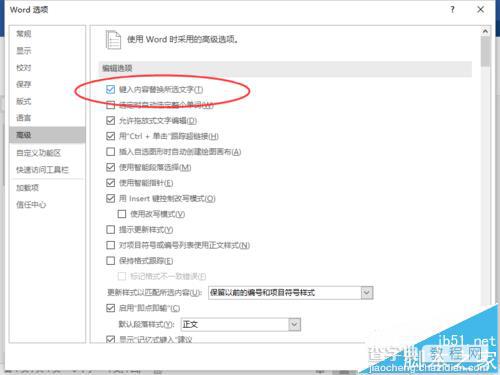
1、在计算机桌面上的Word2016文档程序图标双击鼠标左键,将其打开运行。并点击“空白文档”选项,新建一个空白Word文档。如图所示;
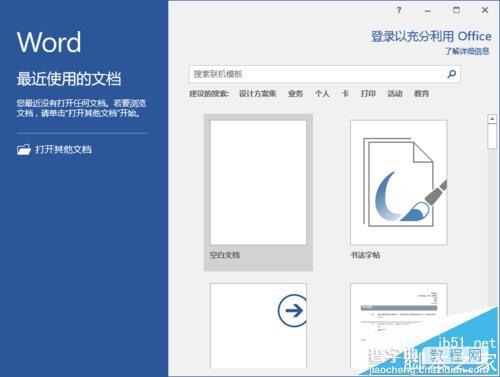
2、在打开的Word文档窗口中,点击左上角的“文件”命令选项。如图所示;
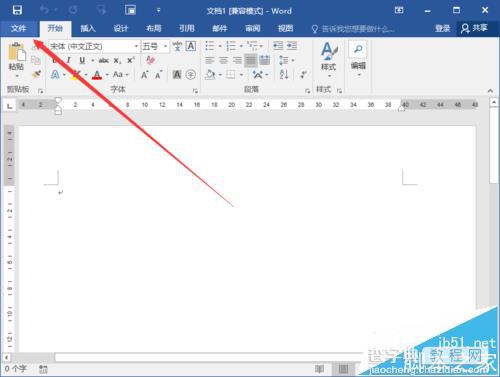
3、在打开的“文件”命令窗口中,点击“选项”命令选项。如图所示;
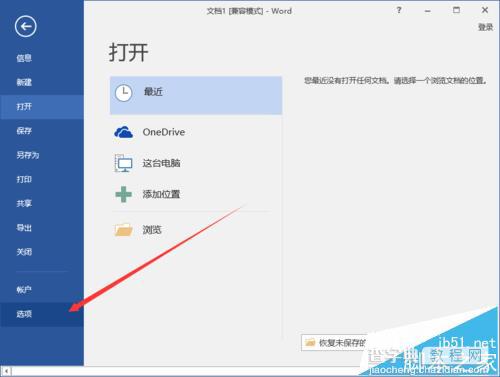
4、点击“选项”命令选项后,这个时候会打开“Word选项”对话窗口。如图所示;
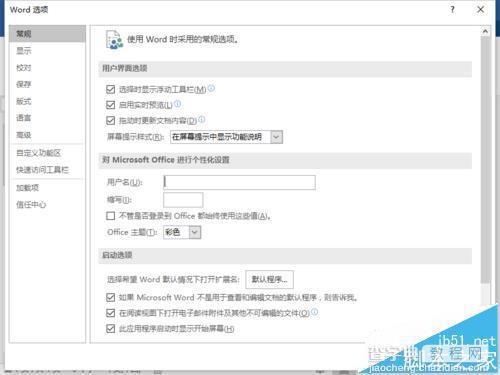
5、在“Word选项”对话窗口中,将选项卡切换到“高级”选项卡栏。如图所示;
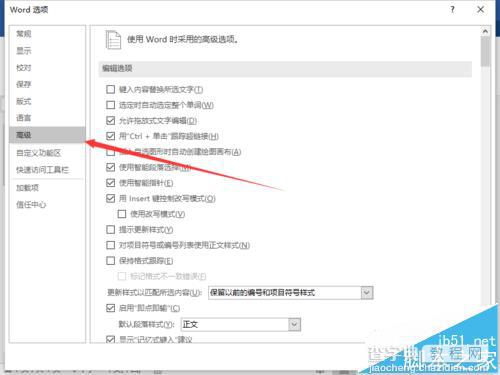
6、在“高级”选项卡栏的右侧窗格中,找到“编辑选项”区域下的“键入内容替换所选文字”选项,并将其勾选即可。如图所示;
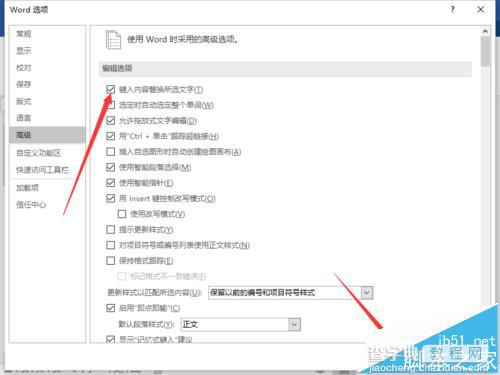
【Word2016怎么开启键入内容替换所选文字?】相关文章:
★ Word2007文档中如何利用查找替换功能 统计词语的数量
